WPS PPT中圖片局部模糊的設置方法
時間:2022-12-26 16:36:19作者:極光下載站人氣:3403
平時自己在使用wps PPT的進行編輯幻燈片的時候,可能有需要在幻燈片中插入一張圖片,有的時候需要將圖片中人物或者風景進行局部的模糊化,那么怎么操作呢,當我們在幻燈片中編輯圖片的時候,將圖片局部模糊化可以讓我們的圖片有一種朦朧的感覺,比較唯美,而想要讓圖片局部模糊的話需要進入到圖片編輯的頁面中進行操作,很多小伙伴找不到圖片編輯功能在哪里,其實在圖片工具下的效果選項的更多設置中就可以找到圖片編輯了,下方是關于如何使用WPS PPT中圖片局部模糊的設置方法,有需要的小伙伴們可以看看。
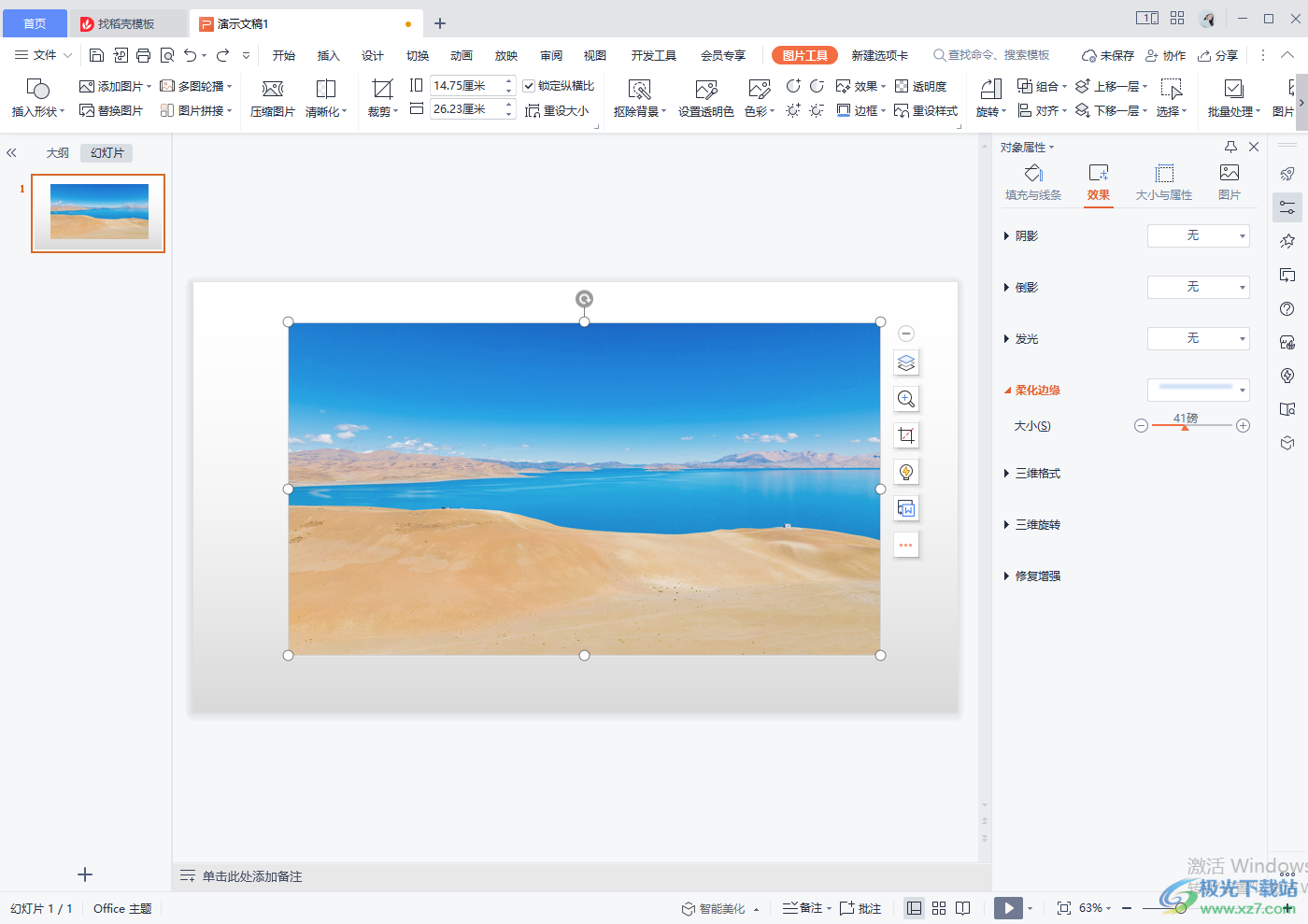
方法步驟
1.首先我們可以直接在幻燈片中選擇【插入】選項,然后在工具欄中點擊一下【圖片】,選擇【本地圖片】選項進入到文件夾頁面中,將自己要編輯的圖片添加到幻燈片中。
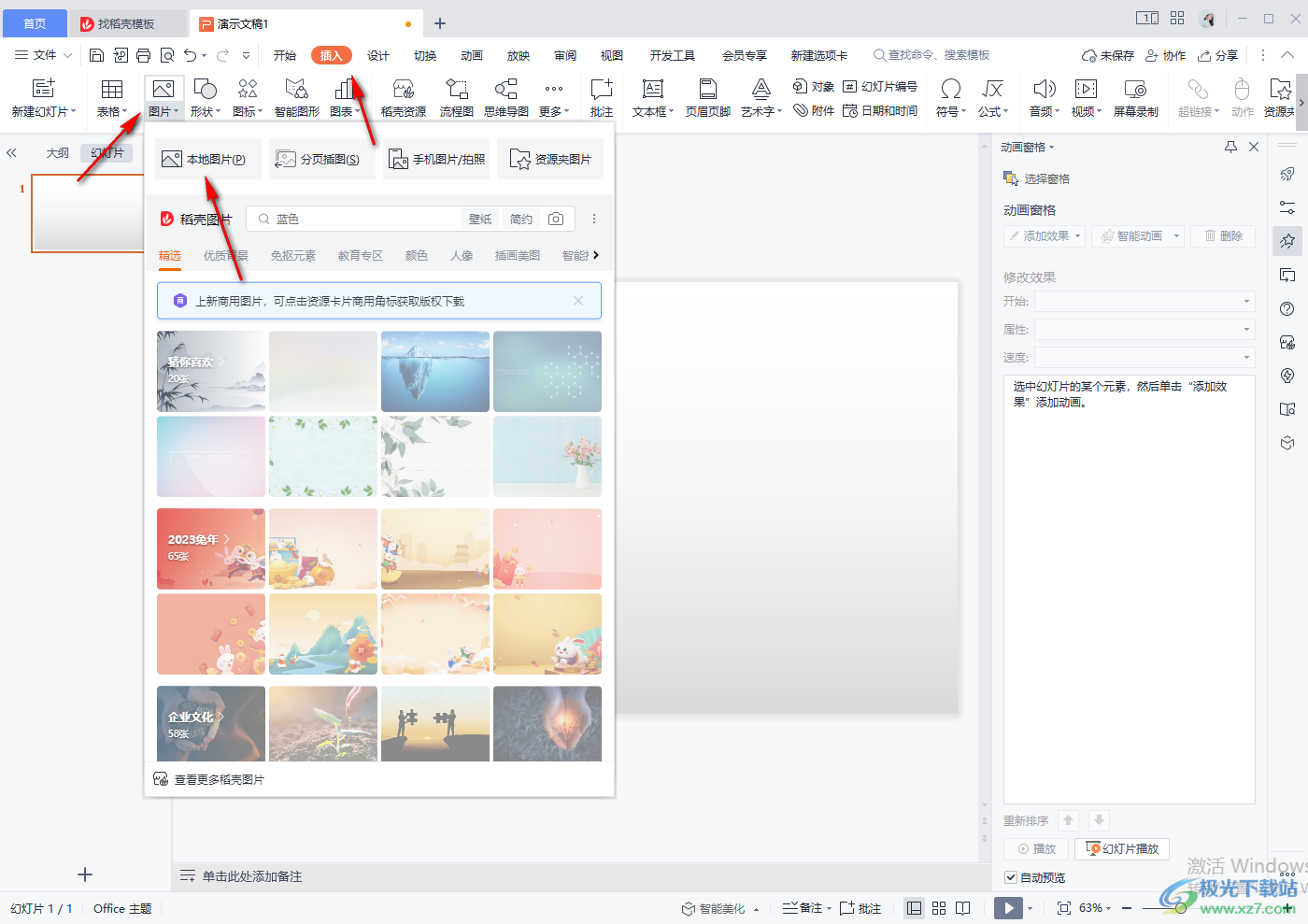
2.然后點擊下圖片,再點擊一下上方的【圖片工具】,在工具欄中找到【效果】選項,并且將其下拉框點擊打開,選擇【更多設置】。
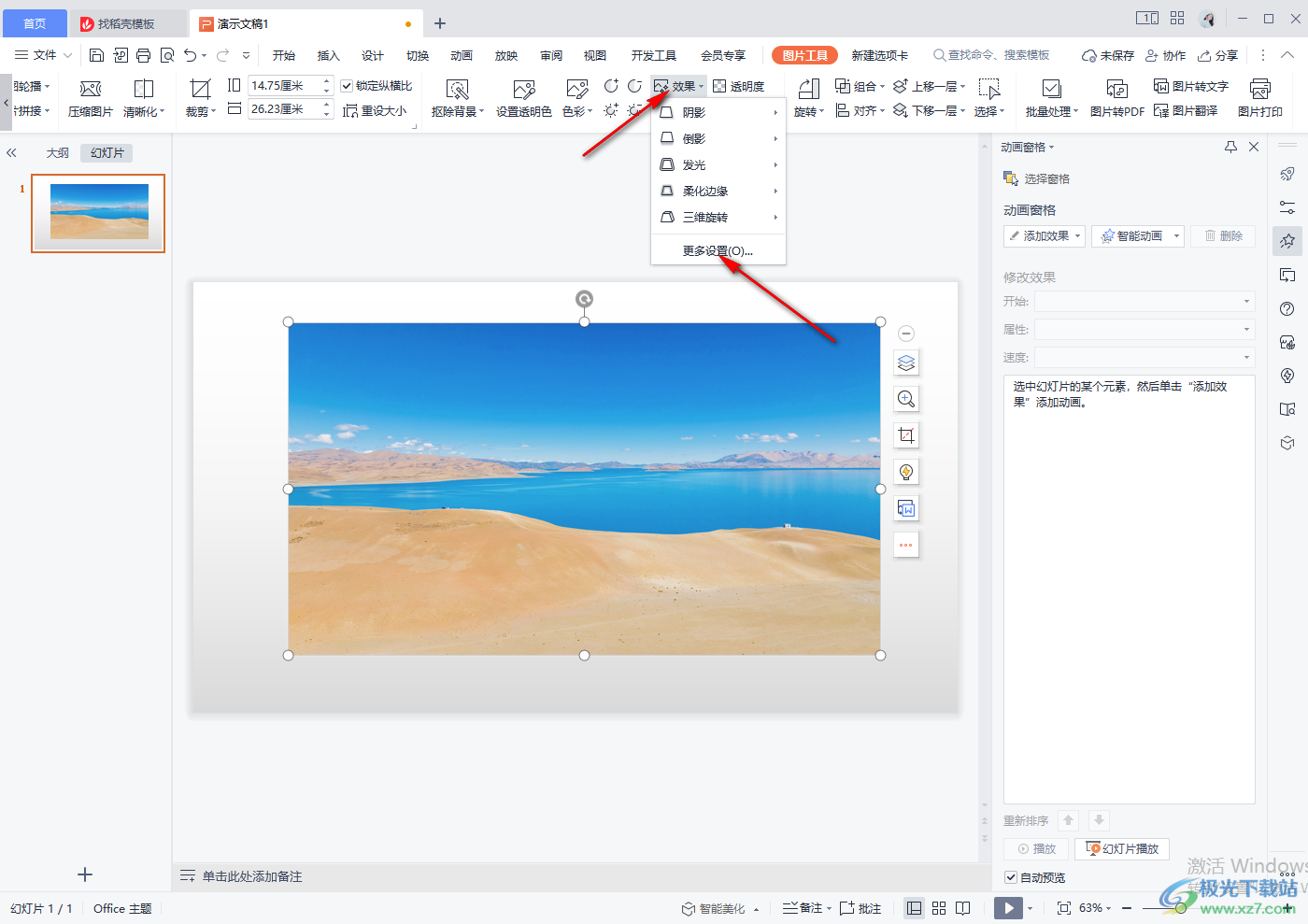
3.然后就會打開一個窗口,在該窗口的底部有很多的小工具圖標,找到【圖片編輯】圖標,點擊進入到頁面中。
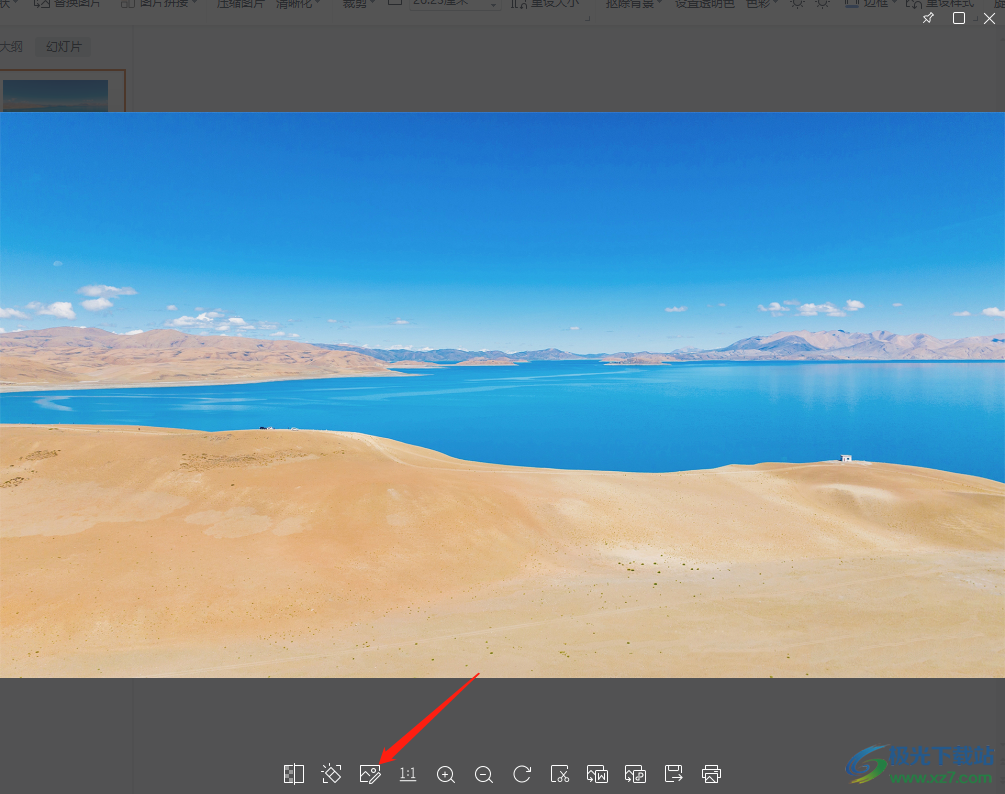
4.進入之后點擊一下【漸變模糊】,并且調節一下下方的【畫刷】的滑條,然后再使用鼠標在左側的圖片上局部的涂抹,之后我們的圖片就會呈現出一個局部模糊的效果,如圖所示。
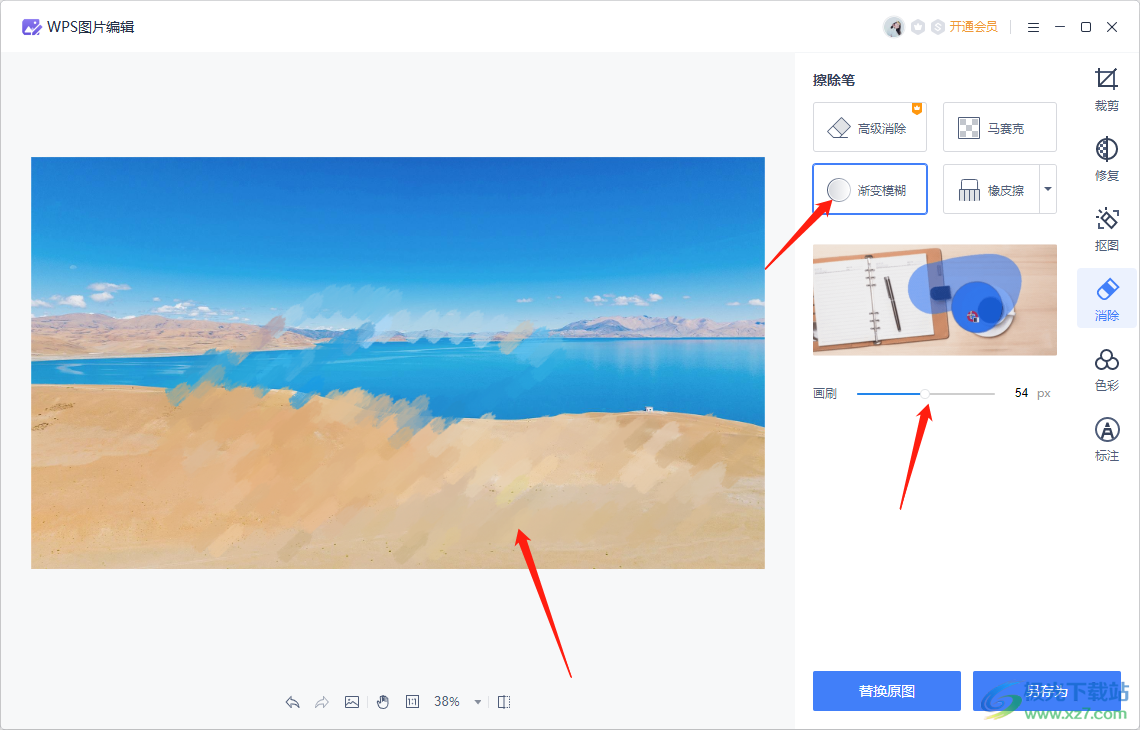
5.接著你可以在下方點擊一下【對比】圖標,進行對比一下前后圖片的一個呈現效果。
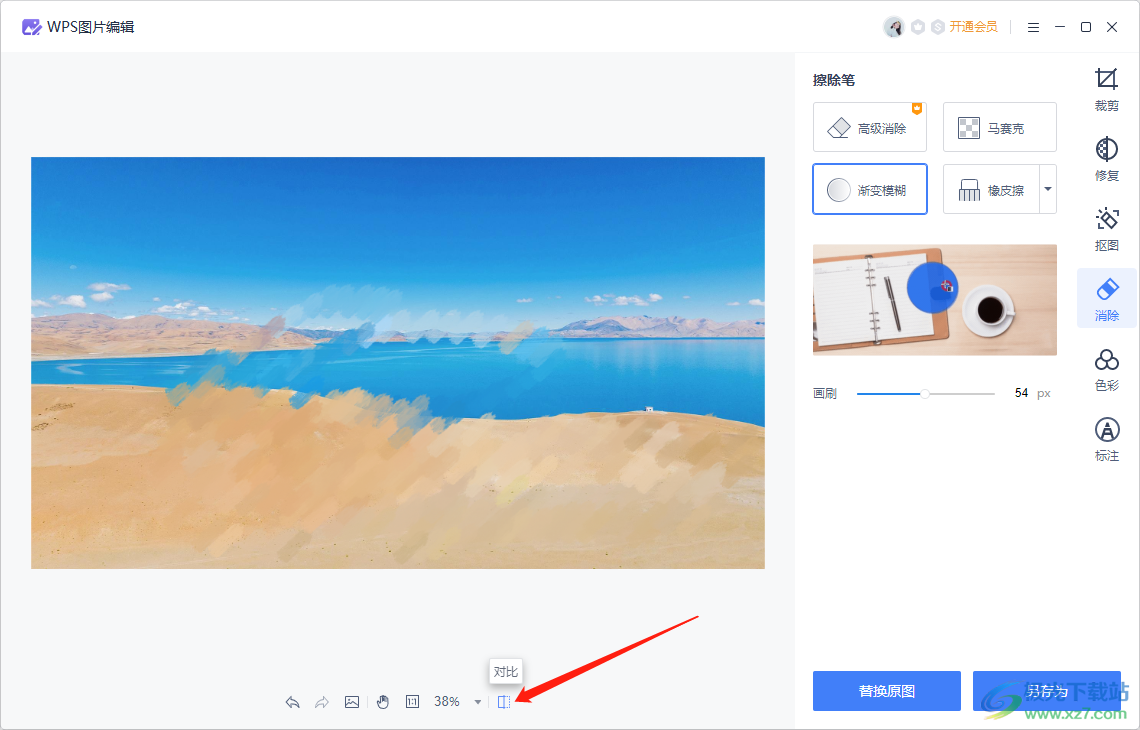
6.最后你可以點擊一下【另存為】將圖片進行保存在電腦中。
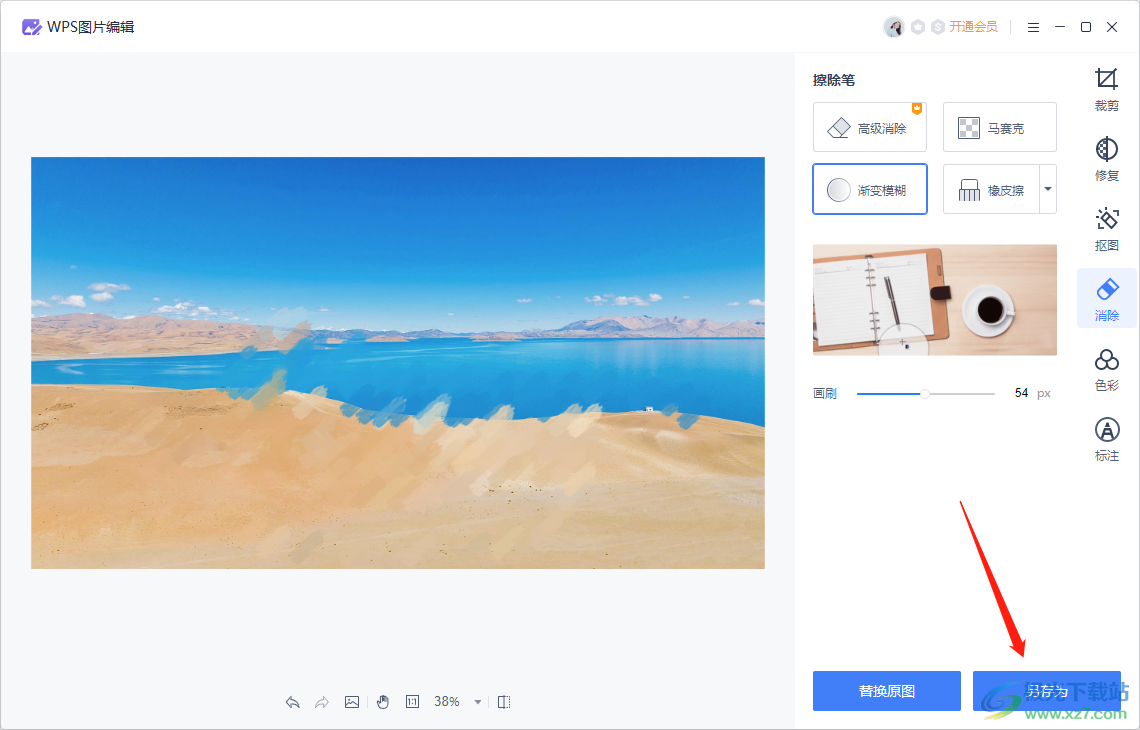
以上就是關于如何使用WPS PPT使圖片局部模糊的具體設置方法,設置圖片局部模糊直接進入到圖片的編輯頁面中即可設置,找不到圖片編輯的小伙伴按照上述方法來操作就好了,步驟不多,也比較簡單,快試試吧。

大小:240.07 MB版本:v12.1.0.18608環境:WinAll
- 進入下載
相關推薦
相關下載
熱門閱覽
- 1百度網盤分享密碼暴力破解方法,怎么破解百度網盤加密鏈接
- 2keyshot6破解安裝步驟-keyshot6破解安裝教程
- 3apktool手機版使用教程-apktool使用方法
- 4mac版steam怎么設置中文 steam mac版設置中文教程
- 5抖音推薦怎么設置頁面?抖音推薦界面重新設置教程
- 6電腦怎么開啟VT 如何開啟VT的詳細教程!
- 7掌上英雄聯盟怎么注銷賬號?掌上英雄聯盟怎么退出登錄
- 8rar文件怎么打開?如何打開rar格式文件
- 9掌上wegame怎么查別人戰績?掌上wegame怎么看別人英雄聯盟戰績
- 10qq郵箱格式怎么寫?qq郵箱格式是什么樣的以及注冊英文郵箱的方法
- 11怎么安裝會聲會影x7?會聲會影x7安裝教程
- 12Word文檔中輕松實現兩行對齊?word文檔兩行文字怎么對齊?
網友評論